KILB Product Designer - Artikeldesigner für T-Shirts, Tassen, Poster, Karten, Banner [App Version]
von: KILB Software Development 10 DownloadsMehr erfahren
Versionskompatibilität
Aktuell arbeitet der Partner an der Kompatibilität dieser Erweiterung mit der neusten Shopware-Version. Um den genauen Status zu erfahren, wende dich an Shopware oder über den Shopware Account an den Partner. Das ist möglich, sobald die Erweiterung über den Store gebucht worden ist.
Cloud / Self-hosted
Du kannst Shopware in der Cloud oder als self-hosted Variante für deinen Shop einsetzen. Hier erkennst du direkt, in welcher du diese App nutzen kannst.
Support
- Support durch: KILB Software Development
- Support Sprachen:
Details
- Artikel-Nr.: Kilb782888457578m
- Extension Partner: KILB Software Development
- Version: 1.1.1
- Letztes Update: 19.06.2024
- Sprachunterstützung:
- Self-hosted Kompatibilität: 6.4.0.06.4.1.0 – 6.4.1.26.4.2.0 – 6.4.2.16.4.3.0 – 6.4.3.16.4.4.0 – 6.4.4.16.4.5.0 – 6.4.5.16.4.6.0 – 6.4.6.16.4.7.06.4.8.0 – 6.4.8.26.4.9.06.4.10.0 – 6.4.10.16.4.11.0 – 6.4.11.16.4.12.06.4.13.06.4.14.06.4.15.0 – 6.4.15.26.4.16.0 – 6.4.16.16.4.17.0 – 6.4.17.26.4.18.0 – 6.4.18.16.4.19.06.4.20.0 – 6.4.20.2
Infos zum Extension Partner
Aktuelle Version:
Monatlich kündbar
Gratis Probemonat
Diese App startet mit einem kostenlosen Probemonat. Die Miete kann jederzeit monatlich gekündigt werden oder wird zu den angegebenen Preisen automatisch verlängert.Updates und Support
Mehr erfahren
Versionskompatibilität
Aktuell arbeitet der Partner an der Kompatibilität dieser Erweiterung mit der neusten Shopware-Version. Um den genauen Status zu erfahren, wende dich an Shopware oder über den Shopware Account an den Partner. Das ist möglich, sobald die Erweiterung über den Store gebucht worden ist.

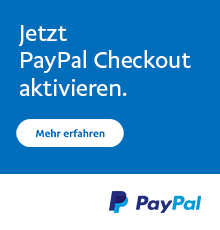
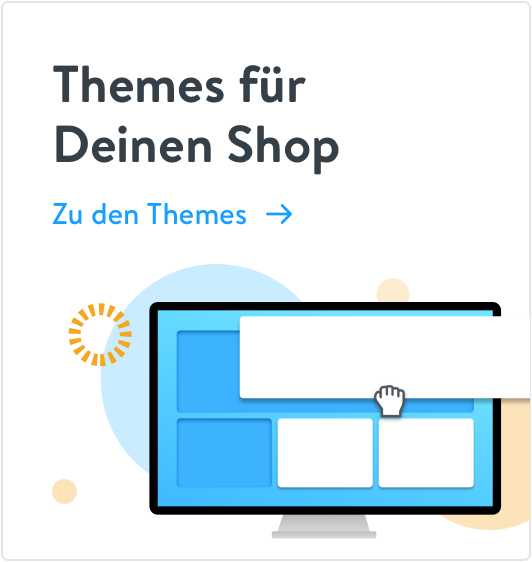
![KILB Product Designer - Artikeldesigner für T-Shirts, Tassen, Poster, Karten, Banner [App Version]](https://store.shopware.com/media/image/0a/5f/10/file6332ecacac3bd_600x600.jpg)
![KILB Product Designer - Artikeldesigner für T-Shirts, Tassen, Poster, Karten, Banner [App Version]](https://store.shopware.com/media/image/5c/0f/5a/file6332ecb36247e_600x600.jpg)
![KILB Product Designer - Artikeldesigner für T-Shirts, Tassen, Poster, Karten, Banner [App Version]](https://store.shopware.com/media/image/a5/e9/32/file6332ecb9b2d8c_600x600.png)
![KILB Product Designer - Artikeldesigner für T-Shirts, Tassen, Poster, Karten, Banner [App Version]](https://store.shopware.com/media/image/56/98/b7/file6332ecbbc0d03_600x600.png)
![Vorschau: KILB Product Designer - Vorschau: KILB Product Designer - Artikeldesigner für T-Shirts, Tassen, Poster, Karten, Banner [App Version]](https://store.shopware.com/media/image/a7/b1/e3/file6332ecacac3bd_200x200.jpg)
![Vorschau: KILB Product Designer - Vorschau: KILB Product Designer - Artikeldesigner für T-Shirts, Tassen, Poster, Karten, Banner [App Version]](https://store.shopware.com/media/image/6e/da/5a/file6332ecb36247e_200x200.jpg)
![Vorschau: KILB Product Designer - Vorschau: KILB Product Designer - Artikeldesigner für T-Shirts, Tassen, Poster, Karten, Banner [App Version]](https://store.shopware.com/media/image/69/df/17/file6332ecb9b2d8c_200x200.png)
![Vorschau: KILB Product Designer - Vorschau: KILB Product Designer - Artikeldesigner für T-Shirts, Tassen, Poster, Karten, Banner [App Version]](https://store.shopware.com/media/image/fc/5a/6f/file6332ecbbc0d03_200x200.png)


